no Android, você tem a opção de instalar aplicativos de terceiros para gravar telas. Mesmo muitos smartphones Android vêm com funcionalidade embutida para gravar telas. Neste artigo, vamos falar sobre o iPhone e como gravar telas nele.
assim como o Android, você pode instalar vários aplicativos no seu iPhone para gravar sua tela com apenas um único toque. Os dispositivos Apple em execução no iOS 10 e acima têm o recurso para gravar a tela.
o gravador de tela integrado do iOS é capaz o suficiente para capturar a tela do seu iPhone. No entanto, e se o seu dispositivo iOS não for compatível com a versão mais recente do iOS?
etapas para gravar a tela do iPhone & iPad
nesse caso, você precisa confiar em aplicativos de terceiros para gravar a tela no seu iPhone. Abaixo, compartilhamos um guia passo a passo sobre como gravar telas do iPhone & iPad. Vamos ver.
1. Primeiro de tudo, abra o navegador Safari no seu iPhone ou iPad e visite este URL– http://emu4ios.net/
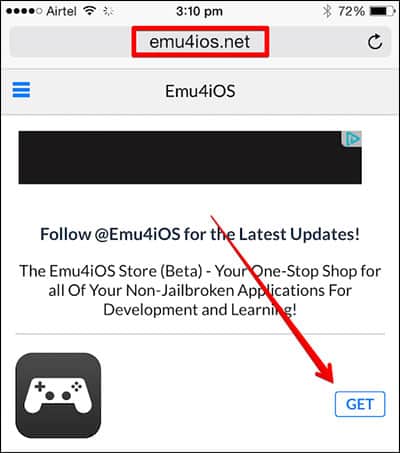
2. A partir daí, você precisa baixar & instalar o Emu4ios Store (Beta) no seu dispositivo iOS.
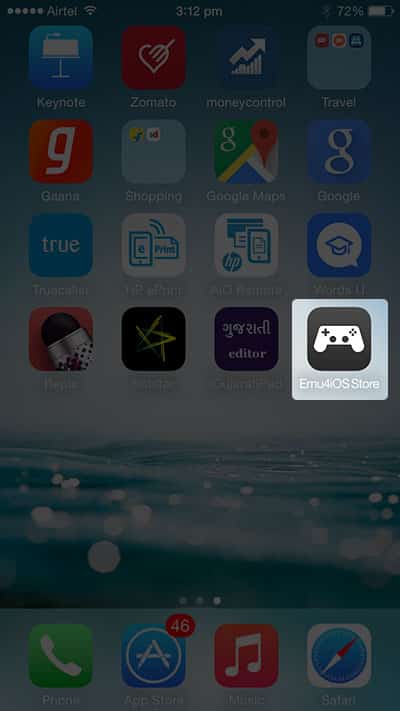
3. Uma vez instalado, você precisa iniciar a nova loja Emu4ios no seu iPhone.
4. É uma loja de aplicativos de onde você pode baixar & instalar aplicativos de terceiros. Você precisa pesquisar e instalar o aplicativo ‘Shou’.
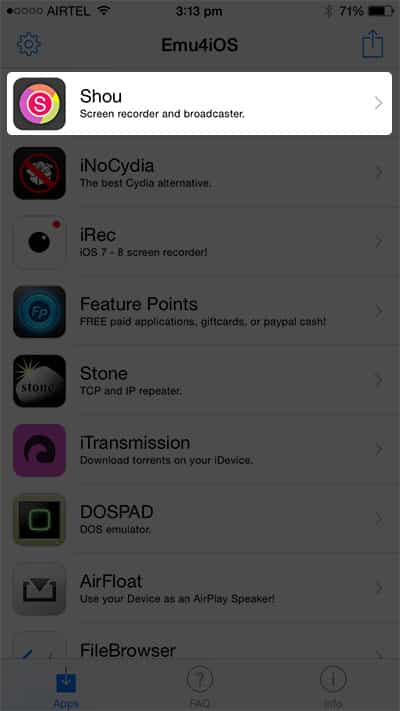 5. Uma vez instalado, abra o aplicativo Shou e inscreva-se com ele. Você também pode optar por fazer login com o Facebook ou Google.
5. Uma vez instalado, abra o aplicativo Shou e inscreva-se com ele. Você também pode optar por fazer login com o Facebook ou Google.
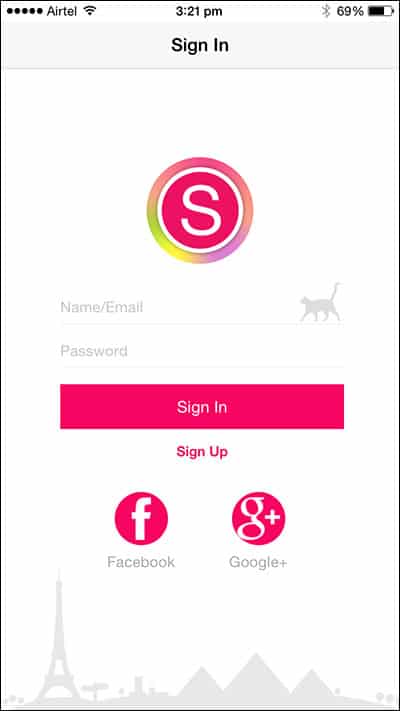
6. Agora, você verá dois botões. Você precisa tocar no botão’ Iniciar Gravação’.
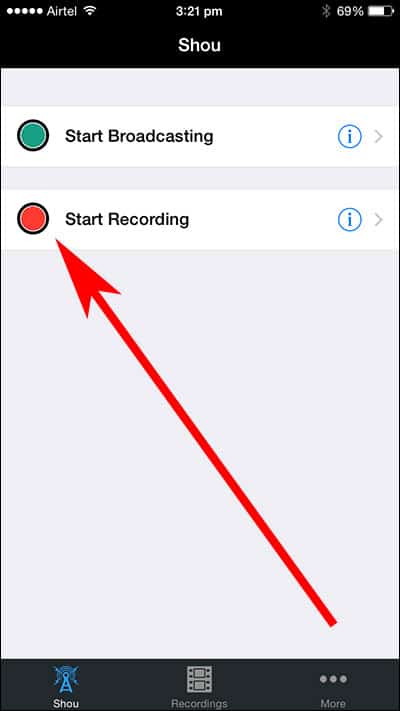
7. Para personalizar a gravação, toque no botão configurações de informações. A partir daí, você pode alterar o formato de gravação, orientação, resolução, etc.
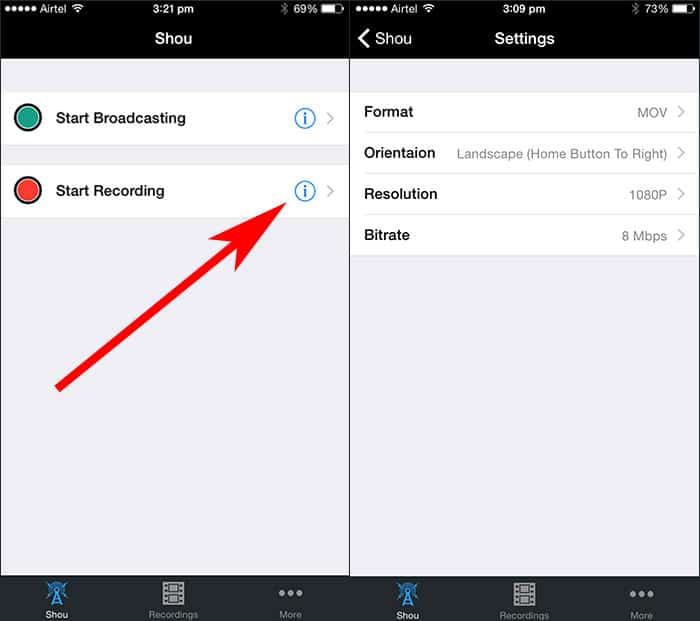
8. Agora, deixe o aplicativo Shou e grave sua tela do iOS.
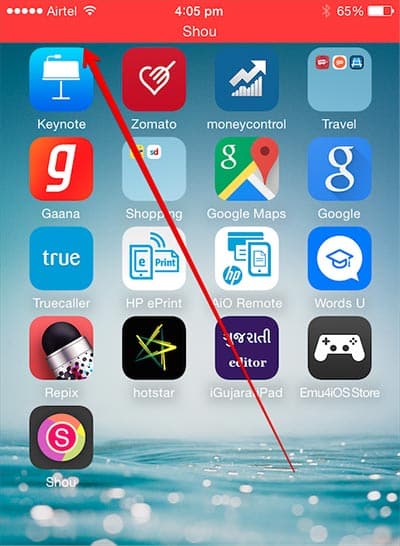
9. Para parar a gravação, abra o aplicativo’ Shou ‘e toque no’ Parar Gravação ‘
é isso; pronto! É assim que você pode usar o aplicativo Shou para gravar a tela do iOS sem jailbreak ou computador.